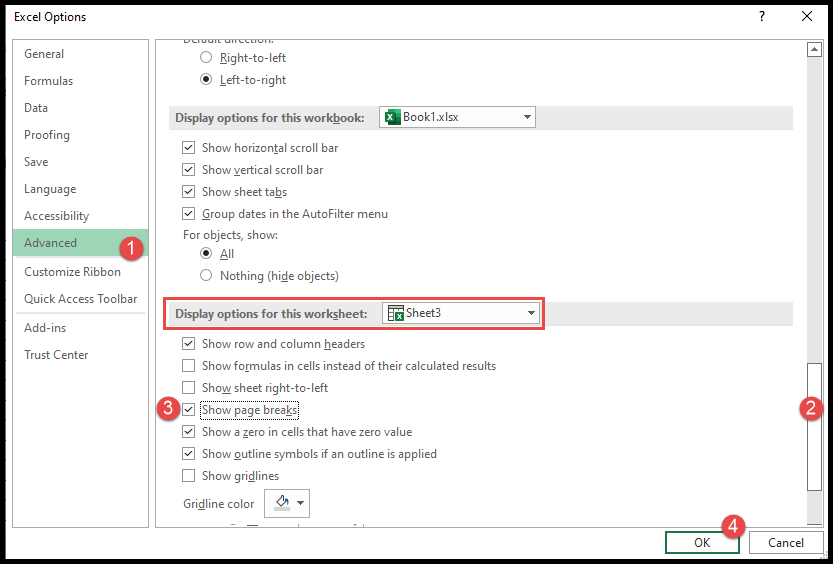Excel'de sayfa sonu nasıl kaldırılır?
Excel’deki sayfa sonu, elektronik tablo verilerinizi yazdırmak için ayrı sayfalara bölen veya bölen bir özelliktir.
Verilerinizi parçalayıp tek bir sayfaya ve verilerinizin sonuna kadar her sayfada yazdıracağınız verileri gösterir.
Excel sayfa sonu, verileri sayfa kenar boşluğu, ölçek, sayfa boyutu vb. gibi çeşitli parametrelere göre böler. Sayfa Sonu görünümü, verilerin bir sonraki sayfada nereye bölündüğünü görmek için noktalı çizgiler görüntüler.
Her kullanıcı, çalışma kitabı verilerini yazdırmadan önce, verilerin her sayfada nasıl yazdırıldığını görmek ister ve bunun için normal Excel görünümünü sayfa sonu görünümüne değiştirerek görebilir ve ayrıca ara seçim sayfasını kendi tercihlerine göre ayarlayabilir. .
Aşağıda, Excel’de sayfa sonu ekleme ve kaldırma konusunda sizin için bazı hızlı ve kolay adımları yakaladık.
Excel’de Sayfa Sonu görünümünü aç
- Öncelikle “Görünüm” sekmesine gidin ve “Çalışma Kitabı Görünümleri” grubunun altında “Sayfa Sonu Önizleme” simgesine tıklayın.
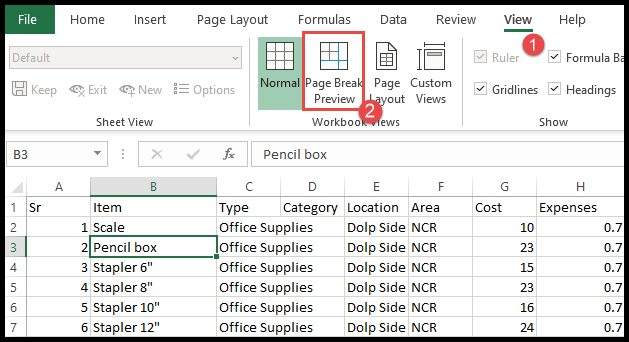
- “Sayfa Sonu Önizlemesi”ne tıkladığınızda, Excel normal görünümü sayfa sonu görünümüne dönüştürür.
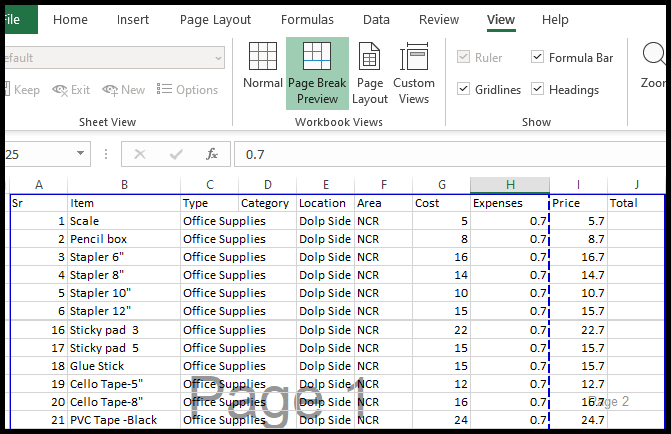
- Burada, yazdırdığınızda çalışma kitabı verilerinizin her sayfaya nasıl bölündüğünü görebilirsiniz.
Excel’de sayfa sonlarını ayarlama
- Noktalı dikey sayfa sonu çizgisine tıklayın, fare düğmesini basılı tutun ve her sayfada yazdırmak üzere veri başlıklarını bölmek istediğiniz sütuna doğru sola veya sağa sürükleyin.
- Noktalı yatay sayfa sonu çizgilerine tıklayın ve fare düğmesini basılı tutun ve verilerin her sayfada yazdırılmasını istediğiniz üst veya alt konuma sürükleyin.
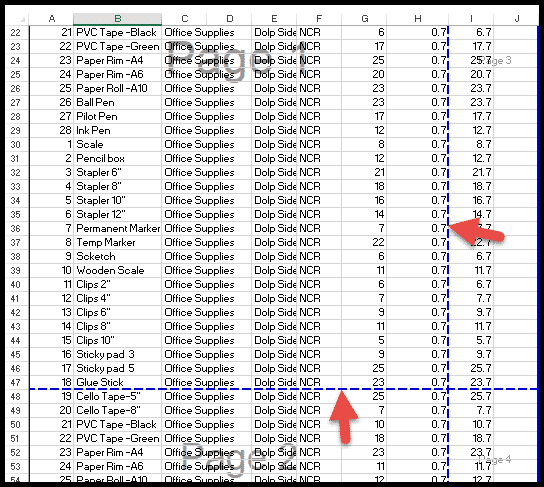
- Verilerinizin tüm başlık sütunlarının her sayfada yazdırılmasını istiyorsanız başlık sütunlarının sonundaki dikey noktalı çizgiyi sürüklemeniz yeterlidir.
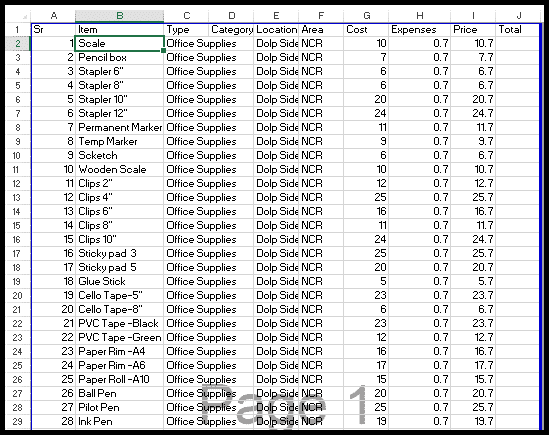
Yukarıdaki görselde, her sayfada tüm başlık sütunlarını (AJ) yazdırmak için başlık sütunlarının sonundaki dikey kesikli çizgiyi sürükledik.
Elle eklenen sayfa sonunu ekleme veya kaldırma
Aşağıdaki adımları izleyerek sayfa sonları görünümüne manuel sayfa sonları da ekleyebilir veya kaldırabilirsiniz.
- Öncelikle sayfa sonu moduna geçin ve sayfa sonunu eklemek istediğiniz sol ve üst hücreye tıklayın.
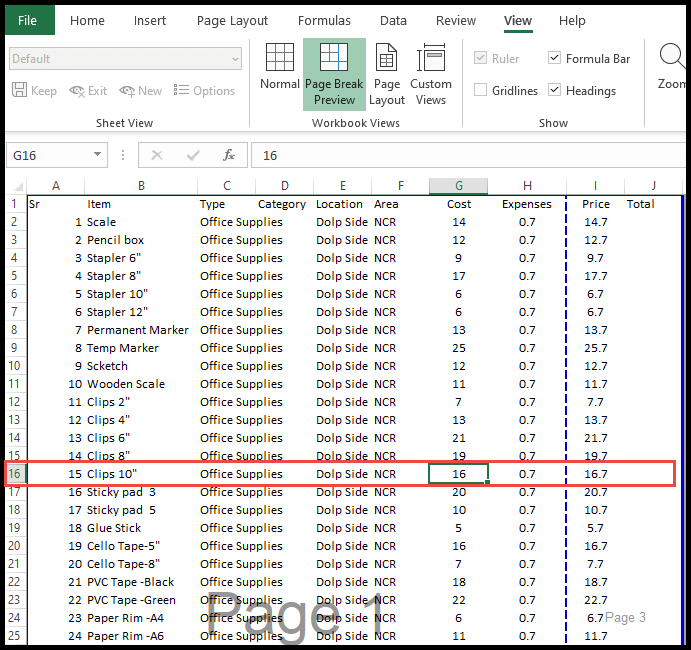
- Bundan sonra “Sayfa Düzeni” sekmesine gidin, ardından “Düzen” grubunun altındaki “Sonlar” simgesine tıklayın ve ardından “Sayfa Sonu Ekle” seçeneğine tıklayın.
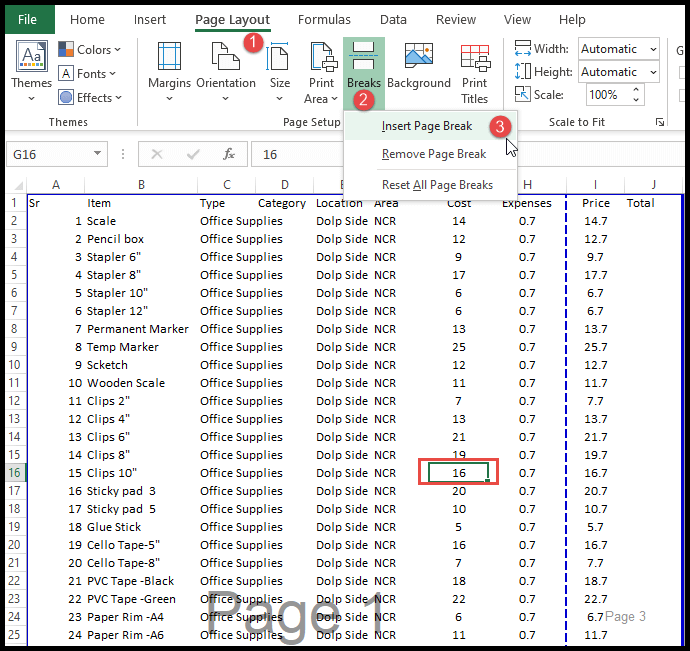
- “Sayfa Sonu Ekle”ye tıkladığınızda Excel bölünür ve seçilen hücrenin solunda ve üstünde manuel sayfa sonu oluşturur.
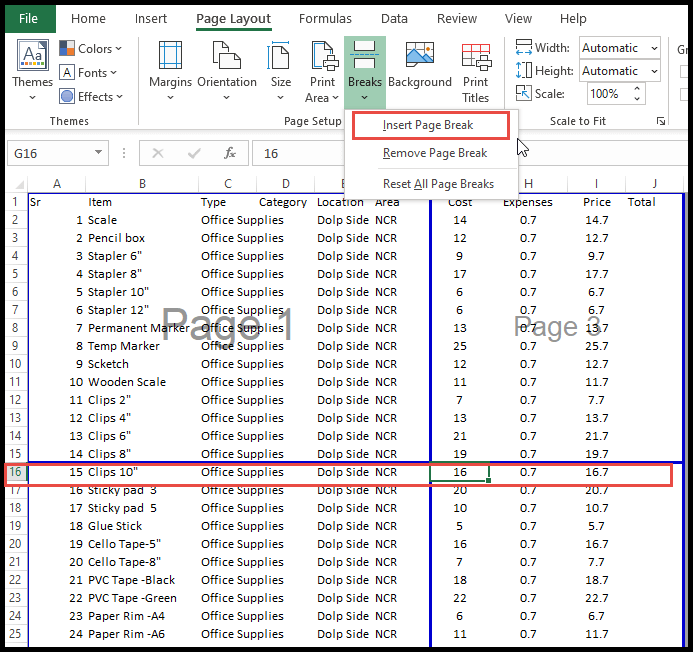
- Şimdi manuel olarak eklenen sayfa sonunu kaldırmak için, manuel olarak eklenen sayfa sonunu kaldırmak istediğiniz hücrenin soluna ve üstüne tıklayıp “Sayfa Sonunu Kaldır” seçeneğine tıklamanız gerekiyor.
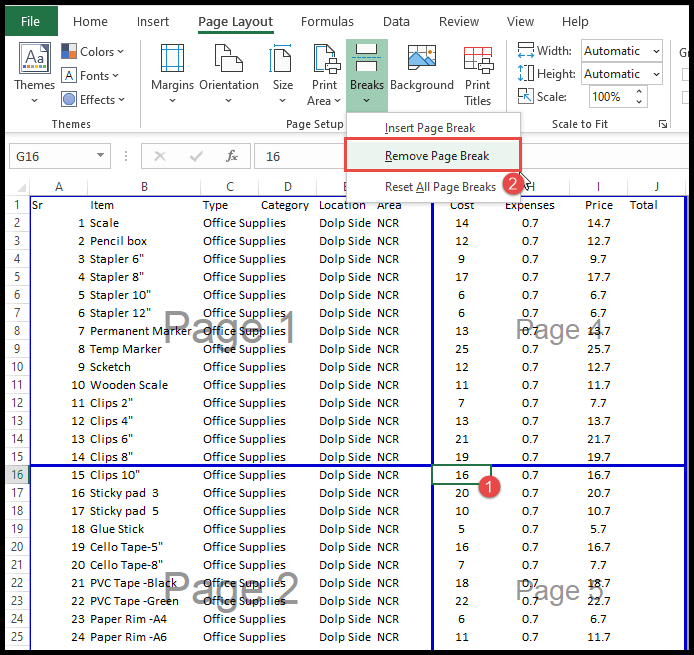
- Bu noktada manuel olarak eklenen sayfa sonu kaldırılmıştır.
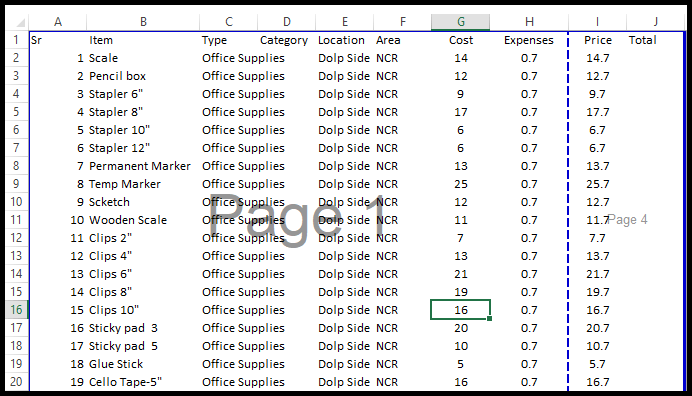
Birden fazla manuel sayfa sonu eklediyseniz, “Tüm Sayfa Sonlarını Sıfırla” seçeneklerine tıklayarak tek seferde kaldırabilirsiniz veya aşağıda açıklanan adımları tekrar tekrar tekrarlayarak tek seferde kaldırabilirsiniz. üstünde.
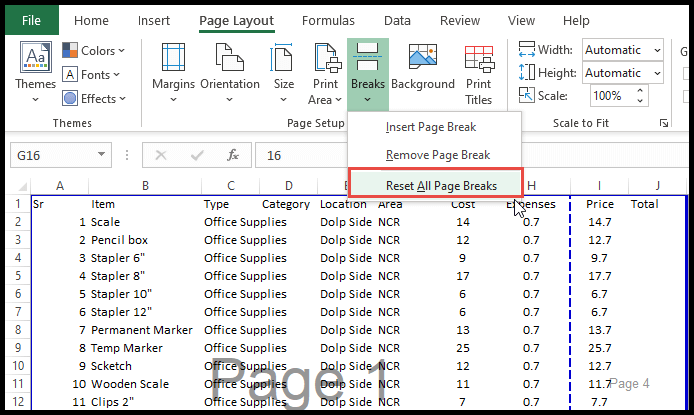
Noktalı sayfa sonu çizgilerini normal görünümden kaldırın
Sayfa sonu görünümünden normal görünüme döndüğünüzde Excel sayfa sonu görünümü otomatik olarak etkinleştirilir.
Ve kesikli, kalın gri sayfa sonu çizgisi verilerinize yansımaya başlar. Bu çizgileri normal görünümden kaldırmak için aşağıda verilen bazı adımları izlemeniz gerekir.
- Öncelikle “Dosya” sekmesine tıklayın ve ardından içerik menüsünde “seçenekler”e tıklayın.
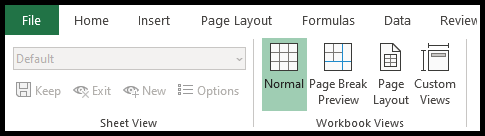
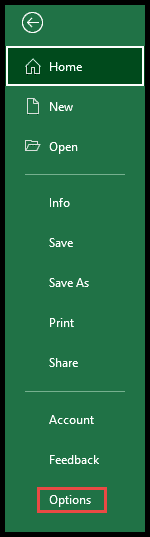
- Bundan sonra, “Gelişmiş”i tıklayın ve kaydırma çubuğunda “Bu çalışma sayfasının seçeneklerini görüntüle” seçeneğine ilerleyin.
- Şimdi “Sayfa sonlarını göster” kutusunun işaretini kaldırın ve “Tamam”ı tıklayın.